So beschleunigen Sie die iCloud-Sicherung (2 Strategien, die funktionieren)
Apple empfiehlt, dass Sie Ihr Telefon sichern, bevor Sie es warten lassen oder auf eine neue Version von iOS aktualisieren. Es besteht zwar eine vernünftige Chance, dass nichts schief geht, aber es ist eine vernünftige Vorsichtsmaßnahme. Bei der ersten Sicherung werden alle Ihre Daten und Einstellungen an iCloud übertragen. Dieser Teil kann zeitaufwändig sein.
Eine typische Sicherung dauert zwischen 30 Minuten und zwei Stunden. Dies hängt jedoch von mehreren Faktoren ab, darunter Größe, Internetgeschwindigkeit usw. Was können Sie also tun? Viele Faktoren können die Zeit, die zum Sichern Ihres Telefons in iCloud benötigt wird, erheblich verkürzen.
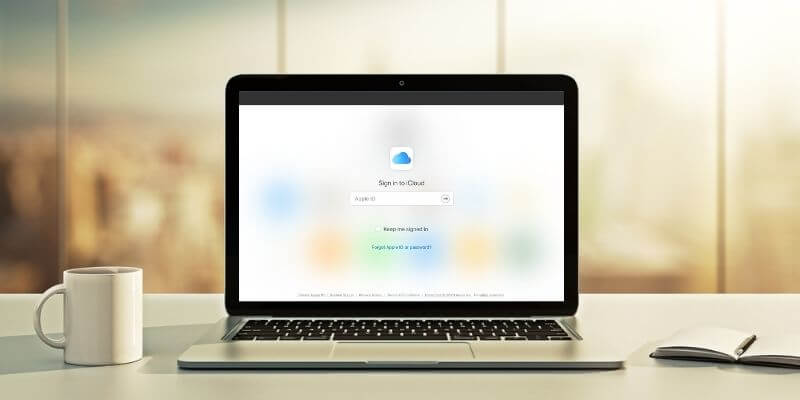
In diesem Artikel werden wir Strategien zur Beschleunigung der iCloud-Sicherung untersuchen. Unser Ziel ist es, die beiden Variablen, die wir in diesem Abschnitt untersucht haben, zu verbessern: das Erstellen der Sicherung als klein so praktisch, und das Hochladen wie schnell wie möglich.
Inhaltsverzeichnis
- Strategie 1: Minimieren Sie Ihre Backup-Größe
- Strategie 2: Maximieren Sie Ihre Upload-Geschwindigkeit
- Wenn alle Stricke reißen…
- Wie lange dauert die iCloud-Sicherung?
- So bestimmen Sie, wie viele Daten gesichert werden müssen
- So ermitteln Sie die Upload-Geschwindigkeit Ihrer Internetverbindung
- So berechnen Sie, wie lange die Sicherung voraussichtlich dauern wird
- Final Words
Strategie 1: Minimieren Sie Ihre Backup-Größe
Wenn Sie die Größe Ihres Backups halbieren können, halbieren Sie auch die dafür benötigte Zeit. Wie können Sie das erreichen?
Löschen Sie vor der Sicherung alles, was Sie nicht benötigen
Haben Sie Apps auf Ihrem Telefon, die Sie nie verwenden? Erwägen Sie, sie zu entfernen, bevor Sie eine Sicherungskopie erstellen. Während die Apps selbst nicht gesichert werden, werden die damit verbundenen Daten gesichert. Dies ist eine schnelle und einfache Möglichkeit, Ihre Sicherung zu beschleunigen.
Öffnen Sie dazu die Account Einstellungen und tippe auf Allgemeines und dann iPhone Speicher.
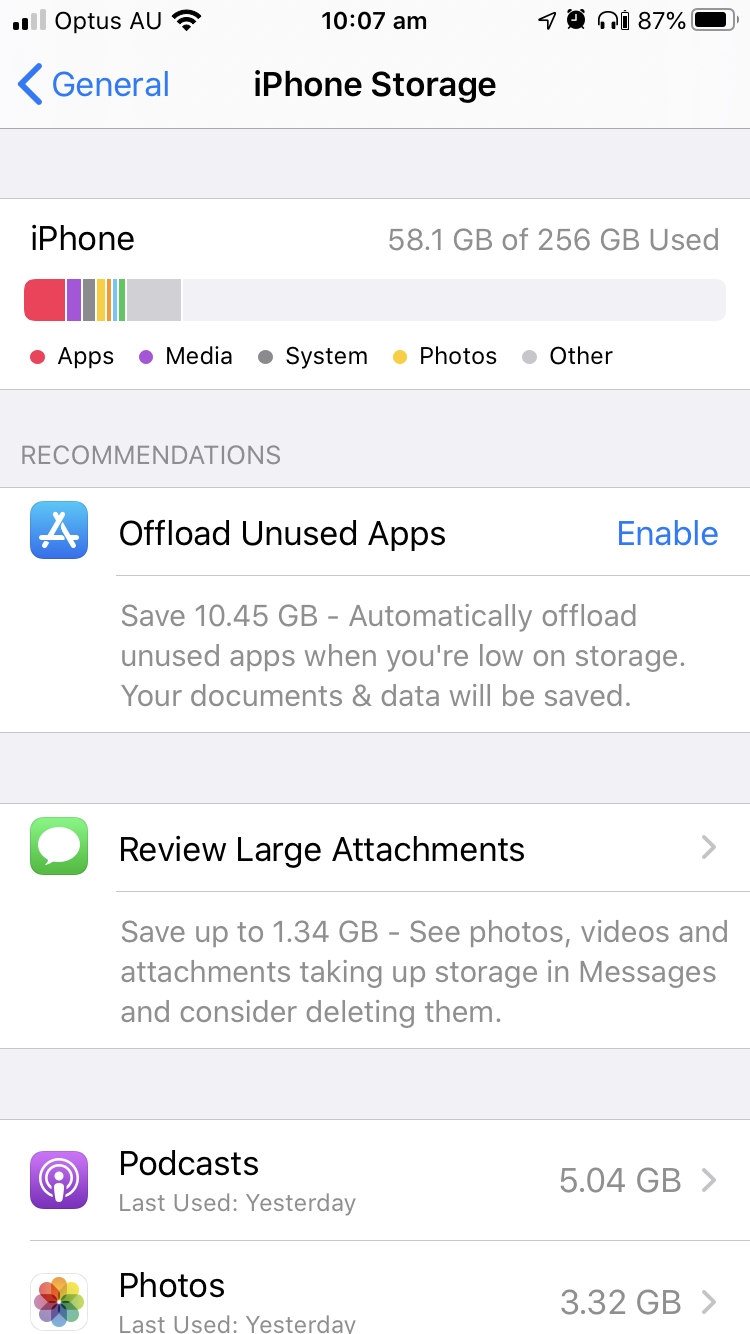
Hier finden Sie Empfehlungen, wie Sie Speicherplatz auf Ihrem Telefon sparen können. Die erste besteht darin, nicht verwendete Apps auszulagern. Dadurch werden Apps automatisch von Ihrem Telefon gelöscht, die nicht verwendet wurden, aber die App-Symbole bleiben verfügbar, um sie bei Bedarf erneut herunterzuladen.
Im obigen Beispiel können Sie sehen, dass dadurch massive 10.45 GB auf meinem Telefon frei werden würden. Die Größe des Backups würde jedoch nicht reduziert, da Apps nicht gesichert werden.
Als Nächstes können Sie große Nachrichtenanhänge überprüfen und nicht mehr benötigte löschen. In meinem Fall würde sich meine Backup-Größe um bis zu 1.34 GB reduzieren. Die Liste der Anhänge ist nach Größe sortiert, sodass Sie sehen können, welche am meisten Platz sparen.
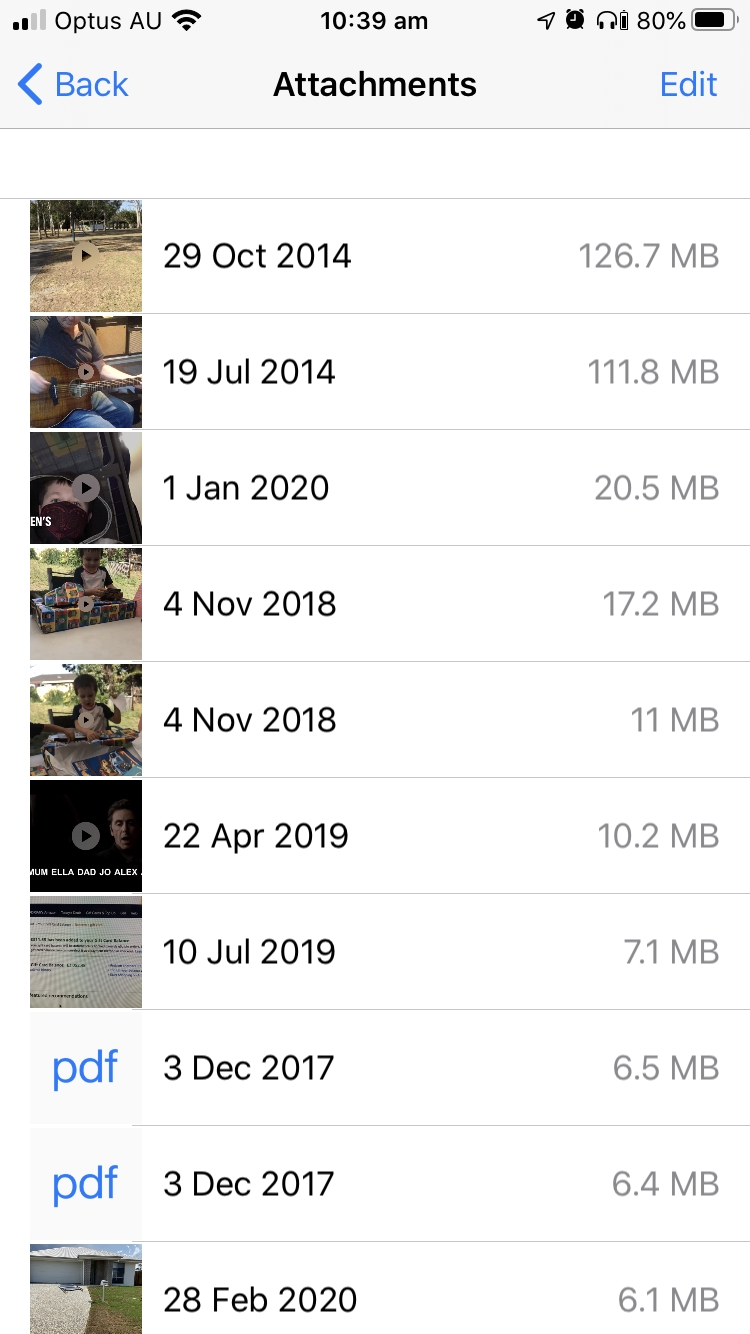
Ganz oben auf meiner Liste stehen zwei Videodateien, die sich auch in der Fotos-App befinden. Durch das Löschen konnte ich 238.5 MB freigeben.
Schließlich finden Sie eine Liste der Anwendungen. Diejenigen, die den meisten Platz einnehmen, werden oben angezeigt. Was bei dieser Liste nützlich ist, ist, dass sie Ihnen auch anzeigt, wann Sie die App zuletzt verwendet haben, falls überhaupt.
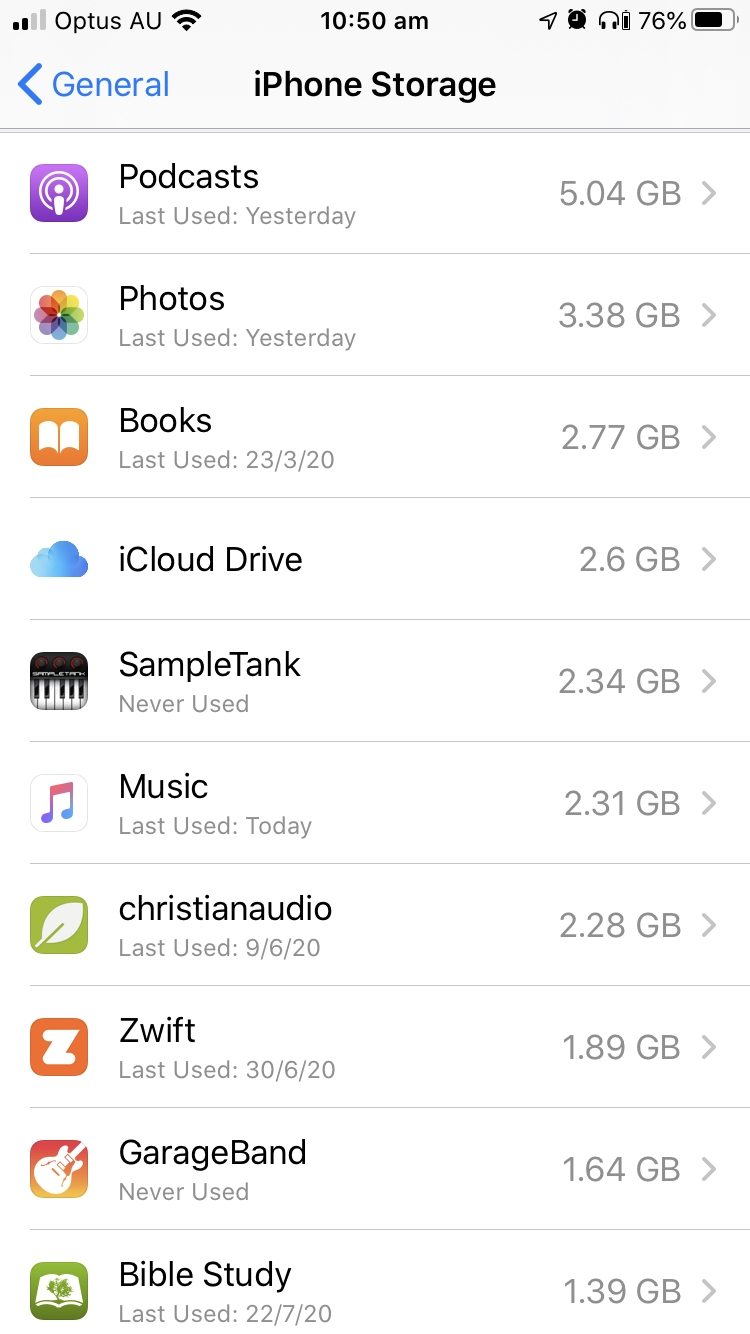
Als ich nachsah, bemerkte ich, dass SampleTank eine meiner größten Apps ist und noch nie auf meinem Telefon verwendet wurde (normalerweise verwende ich es auf meinem iPad). Wenn ich auf die App tippe, habe ich zwei Möglichkeiten.
Zuerst kann ich die App auslagern, wodurch 1.56 GB von meinem Telefon freigegeben werden, aber die Sicherung nicht beeinträchtigt wird. Zweitens kann ich die App komplett löschen, was mein Backup um beachtliche 785.2 MB reduziert.
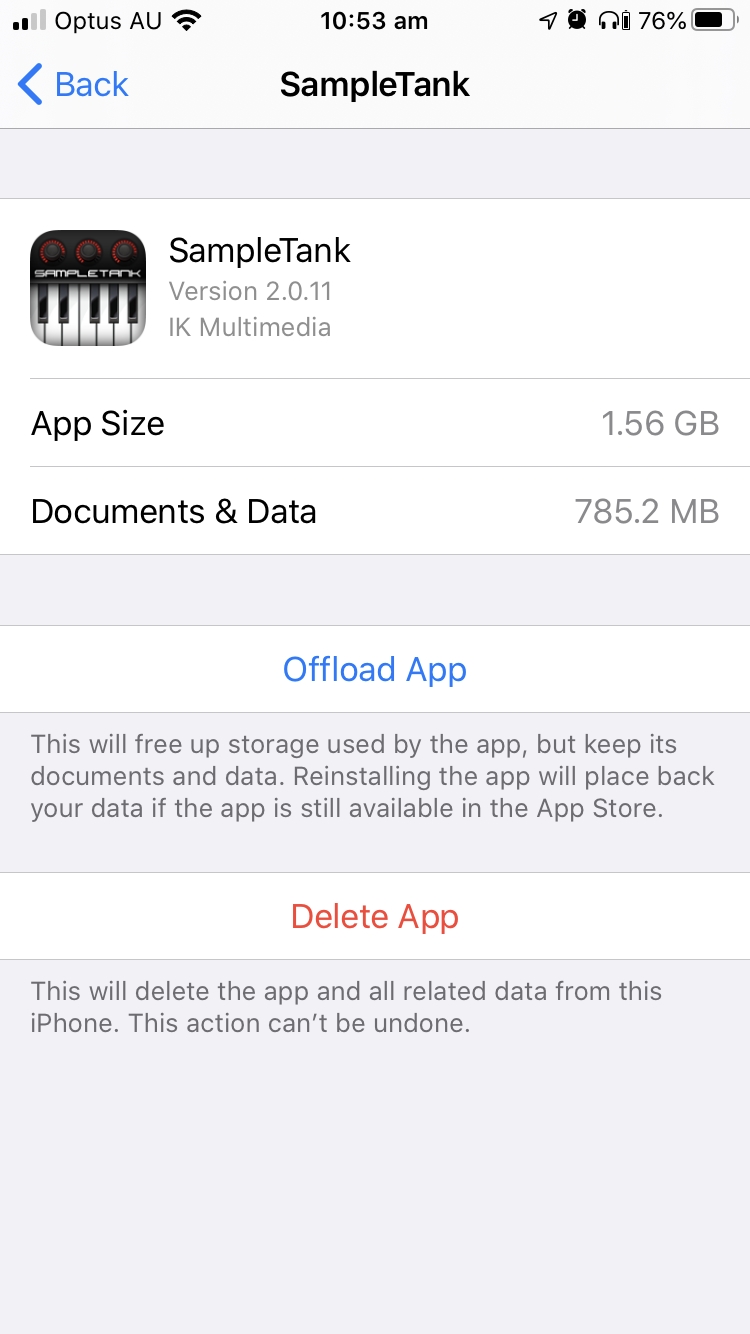
Möglicherweise haben Sie zusätzliche Empfehlungen auf Ihrem Telefon. Wenn Sie iTunes-Videos ansehen, wird Ihnen eine einfache Möglichkeit angeboten, Ihre angesehenen Inhalte zu löschen. Dadurch kann die Größe Ihres Backups erheblich reduziert werden.
Ein weiterer Vorschlag, den Sie möglicherweise sehen, besteht darin, die iCloud-Fotobibliothek zu aktivieren, wenn Sie sie noch nicht verwenden. Dadurch werden Ihre Fotos in iCloud hochgeladen, was Ihre zukünftigen Backups beschleunigt. Wenn Sie es jedoch eilig haben, Ihr Telefon zu sichern, kostet dies mindestens so viel Zeit, wie Sie sparen, also schalten Sie das später ein.
Schließen Sie Dateien und Ordner aus, die nicht gesichert werden müssen
Anstatt Daten zu löschen, können Sie Ihr Telefon einfach so konfigurieren, dass bestimmte Kategorien nicht gesichert werden. Auch hier Vorsicht walten lassen. Wenn etwas mit Ihrem Telefon passiert, was kostet es Sie, wenn Sie diese Daten verlieren?
So schließen Sie Dateien oder Ordner aus. Öffnen Sie zunächst die Account Einstellungen app, tippe auf deinen Namen oder Avatar und dann auf iCloud.
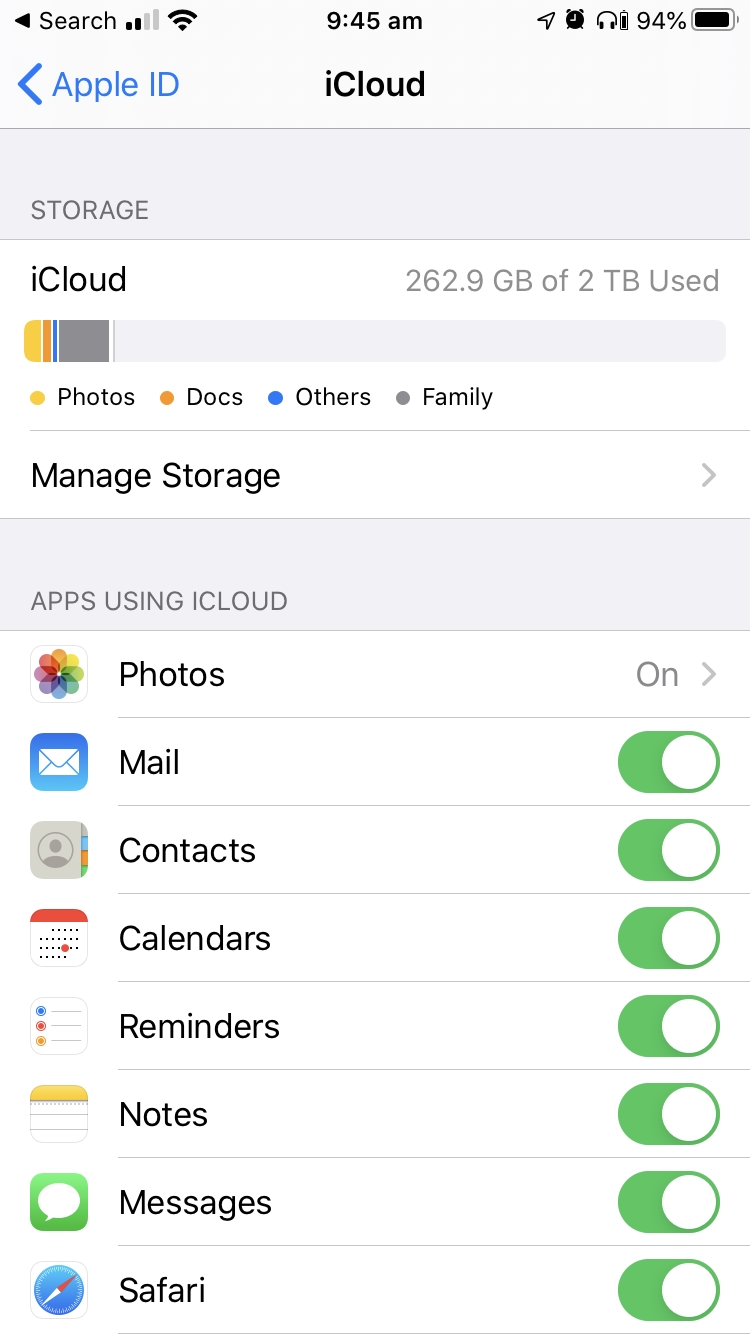
Tippen Sie anschließend auf Speicherplatz verwalten und dann Backups, dann den Namen Ihres Geräts. Sie sehen die Größe Ihres nächsten Backups, gefolgt von einer Liste Ihrer Apps, die die meisten zu sichernden Daten enthalten. Sie haben die Möglichkeit, unnötige Backups zu deaktivieren, und die Größe des nächsten Backups wird entsprechend aktualisiert.
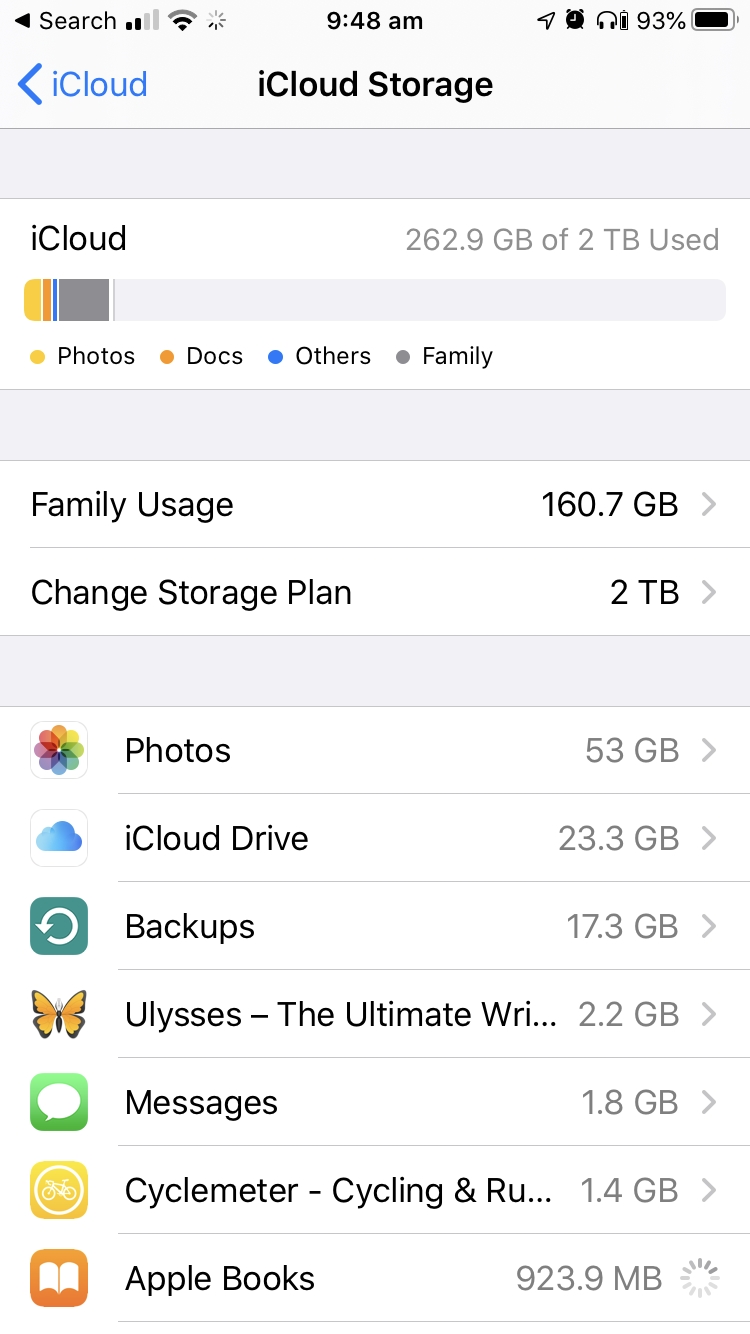
Schauen wir uns noch einmal SampleTank an. Die 784 MB Daten der App sind virtuelle Instrumente und Klangbibliotheken, die ich über die App heruntergeladen habe. Ich könnte sie in Zukunft genauso einfach herunterladen. Die Daten wurden unnötigerweise gesichert; Ich habe gelernt, dass ich etwas Zeit sparen kann, indem ich es deaktiviere. Dazu habe ich einfach den Schalter ausgeschaltet und dann gewählt Deaktivieren und löschen.
Wenn Sie möchten, tippen Sie auf Alle Apps anzeigen , um andere Apps anzuzeigen, die nicht gesichert werden müssen.
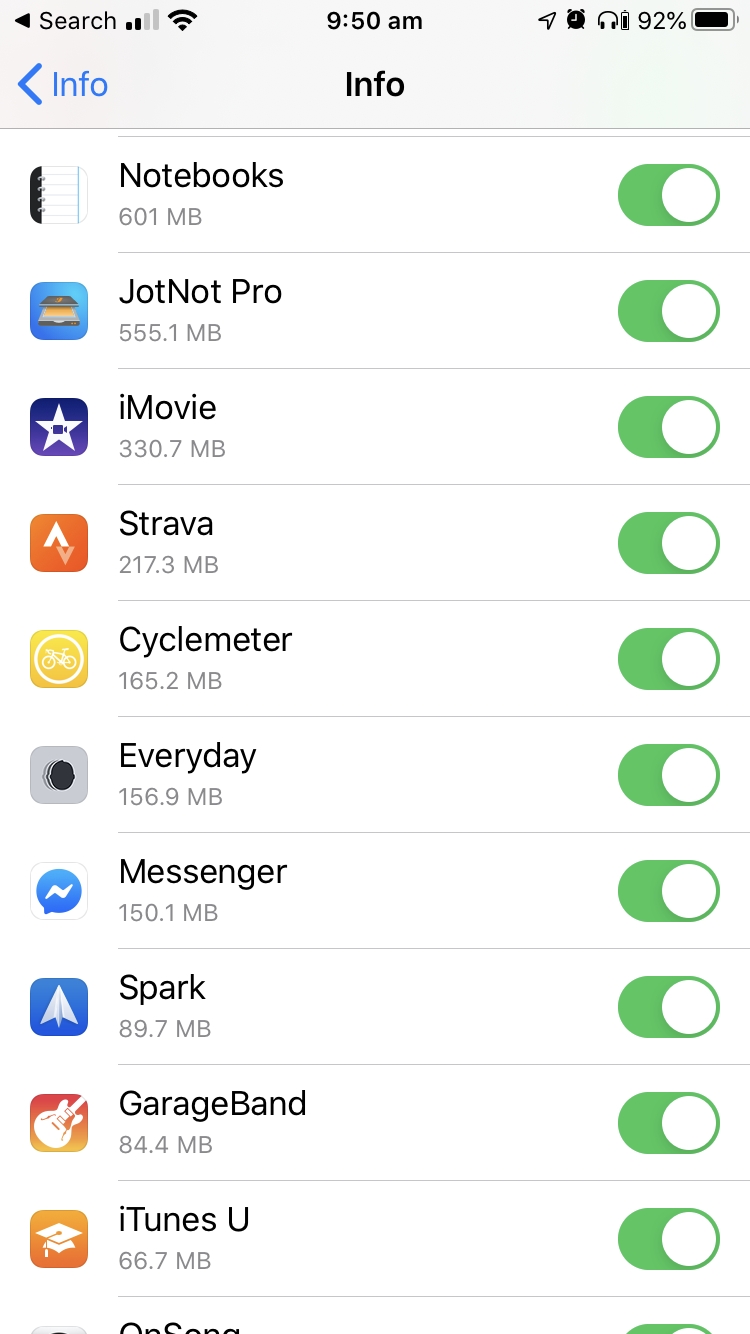
In meinem Fall waren keine einfachen Gewinne aufgelistet, also ging ich weiter.
Bereinigen Sie Junk-Dateien
Durch das Bereinigen von Junk-Dateien wird Speicherplatz auf Ihrem Telefon freigegeben. In vielen Fällen reduziert dies auch die Größe Ihres Backups. iOS-Apps von Drittanbietern versprechen, noch mehr Speicherplatz auf Ihrem Telefon freizugeben und möglicherweise Ihre Backup-Größe zu reduzieren.
Eine App, die wir empfehlen, ist TelefonClean. Für 29.99 $ scannt es Ihr iOS-Gerät von einem Mac- oder Windows-Computer aus.
Lassen Sie sich nicht mitreißen
Suchen Sie beim Aufräumen Ihres Telefons nach schnellen Gewinnen. Innerhalb weniger Minuten werden Sie wahrscheinlich viele Möglichkeiten finden, Ihre Backup-Größe erheblich zu reduzieren. Nimm sie und geh weiter. Bereinigungs-Apps können ziemlich zeitaufwändig sein; das Gesetz des abnehmenden Ertrags ist am Werk. Das Letzte, was Sie tun möchten, ist, mehr Zeit damit zu verbringen, Ihr Telefon zu bereinigen, als es gedauert hätte, es überhaupt zu sichern.
Strategie 2: Maximieren Sie Ihre Upload-Geschwindigkeit
Verdoppeln Sie die Upload-Geschwindigkeit und halbieren Sie die Sicherungszeit. Wie können wir das machen?
Verwenden Sie die schnellste Internetverbindung, die Sie finden können
Dies ist unser offensichtlichster Tipp, wie Sie Ihr iCloud-Backup beschleunigen können: Verwenden Sie eine schnellere Internetverbindung. Verwenden Sie insbesondere einen, der die schnellste Upload-Geschwindigkeit bietet.
Wir haben Ihnen weiter oben in diesem Artikel gezeigt, wie Sie Ihre Upload-Geschwindigkeit messen können. Ich stellte fest, dass die Upload-Geschwindigkeit des mobilen Breitbands meines iPhones mehr als doppelt so hoch war wie die Geschwindigkeit meines Heimnetzwerks. Solange mich die Backup-Größe nicht über mein Datenkontingent brachte, wäre die Verwendung meines 4G die beste Entscheidung. Sie möchten Gebühren für Datenüberschreitungen vermeiden, also überprüfen Sie Ihren Plan.
Wenn Sie motiviert und bereit sind, das Haus zu verlassen, testen Sie einige andere Netzwerke. Vielleicht kennen Sie einen Freund mit einem besseren Internet als Sie. Vielleicht finden Sie einen schnellen Wi-Fi-Hotspot in einem örtlichen Einkaufszentrum. Fröhliches Jagen!
Reduzieren Sie die Internetnutzung während der Sicherung
Unabhängig von Ihrer Internetgeschwindigkeit möchten Sie sicherstellen, dass sie für die Sicherung verwendet wird und nicht für etwas anderes. Also hören Sie auf, Ihr Telefon zu benutzen! Verwenden Sie insbesondere nicht das Internet oder ressourcenhungrige Apps. Laden Sie keine Dateien herunter, sehen Sie sich YouTube an und streamen Sie keine Musik.
Ich kenne Ihre Situation nicht, aber wenn möglich, bringen Sie andere im selben Netzwerk dazu, die Nutzung des Internets einzustellen. Wenn Sie einen öffentlichen Hotspot oder ein Unternehmensnetzwerk verwenden, ist dies möglicherweise nicht möglich. Wenn Sie jedoch zu Hause sind und das Fertigstellen des Backups Priorität hat, wird Ihre Familie hoffentlich Verständnis dafür haben.
Schließen Sie es an die Stromversorgung an
Zur Sicherheit empfehle ich Ihnen, Ihr iPhone an eine Stromquelle anzuschließen. Wenn der Akku Ihres Telefons in den Energiesparmodus wechselt, wird das alles verlangsamen. Außerdem entlädt die ständige Internetnutzung des Backups Ihren Akku schneller. Sie möchten nicht, dass Ihr Telefon vollständig leer wird, bevor die Sicherung abgeschlossen ist.
Wenn alle Stricke reißen…
Wenn Sie Ihr Telefon dringend sichern müssen und es immer noch zu lange dauert, nachdem Sie diese Tipps befolgt haben, gibt es einen anderen Weg. iCloud ist nicht die einzige Möglichkeit, Ihr Telefon zu sichern – Sie können es auch auf Ihrem PC oder Mac sichern. Diese Methode ist normalerweise viel schneller, da Sie die Dateien über ein Kabel und nicht über eine drahtlose Verbindung übertragen. Anleitungen finden Sie unter wie das geht beim Apple Support.
Wenn Sie es nicht eilig haben, empfehle ich Geduld. Bei der ersten Sicherung Ihres Telefons dauert es länger, da alle Ihre Daten übertragen werden müssen. Nachfolgende Sicherungen sichern nur neu erstellte oder geänderte Dateien. Ich empfehle Ihnen, Ihr Telefon anzuschließen, wenn Sie ins Bett gehen. Hoffentlich ist das Backup fertig, wenn Sie aufwachen.
Ich hatte noch nie ein Problem mit einem Backup, das nicht über Nacht fertig war. Wenn ich ins Bett gehe, müssen nur die neuen und geänderten Dateien eines Tages übertragen werden; Normalerweise dauert es nur ein paar Minuten, während ich schlafe. Ich kenne jedoch andere, die ihr Telefon nicht über Nacht aufladen, damit sie es gelegentlich benutzen können, wenn sie nicht schlafen. Das ist alles andere als ideal für Ihr Backup!
Betrachten wir nun die Faktoren, die bestimmen, wie lange die Sicherung dauert.
Wie lange dauert die iCloud-Sicherung?
Das Sichern in der Cloud kann einige Zeit in Anspruch nehmen. Sie werden überrascht sein, wie viel benötigt wird. Wenn Sie viele Daten und eine langsame Internetverbindung haben, kann es noch länger dauern.
Wie lange könnte das sein? Dieser Frage sind wir in unserem Artikel ausführlich nachgegangen, Wie lange dauert es, ein iPhone auf iCloud zu sichern?? Lassen Sie uns hier noch einmal die Grundlagen behandeln.
Um dies herauszufinden, benötigen Sie zwei Informationen: wie viele Daten gesichert werden müssen und die Upload-Geschwindigkeit Ihrer Internetverbindung.
So bestimmen Sie, wie viele Daten gesichert werden müssen
Wie viele Daten Sie sichern müssen, erfahren Sie in der Account Einstellungen App.
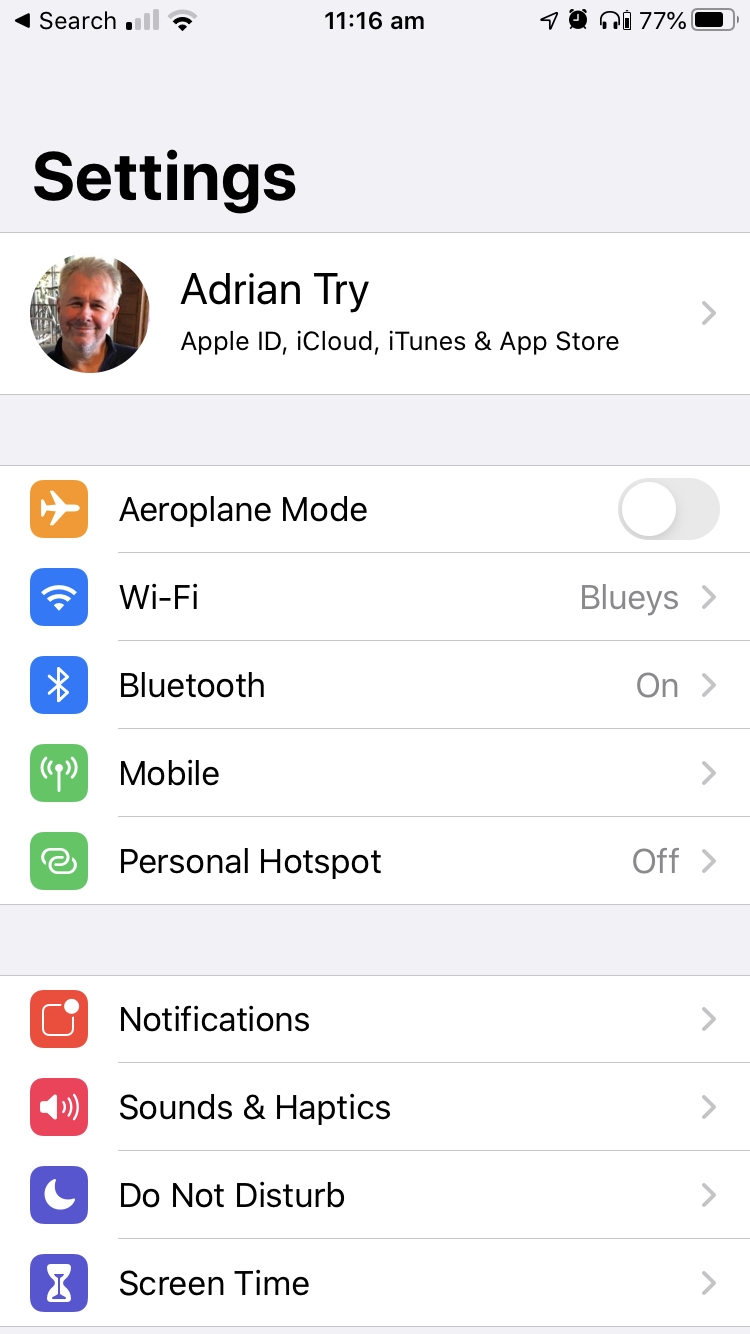
Das Apple-ID und iCloud Sie können auf die Einstellungen zugreifen, indem Sie oben auf dem Bildschirm auf Ihren Namen oder Ihr Foto tippen.
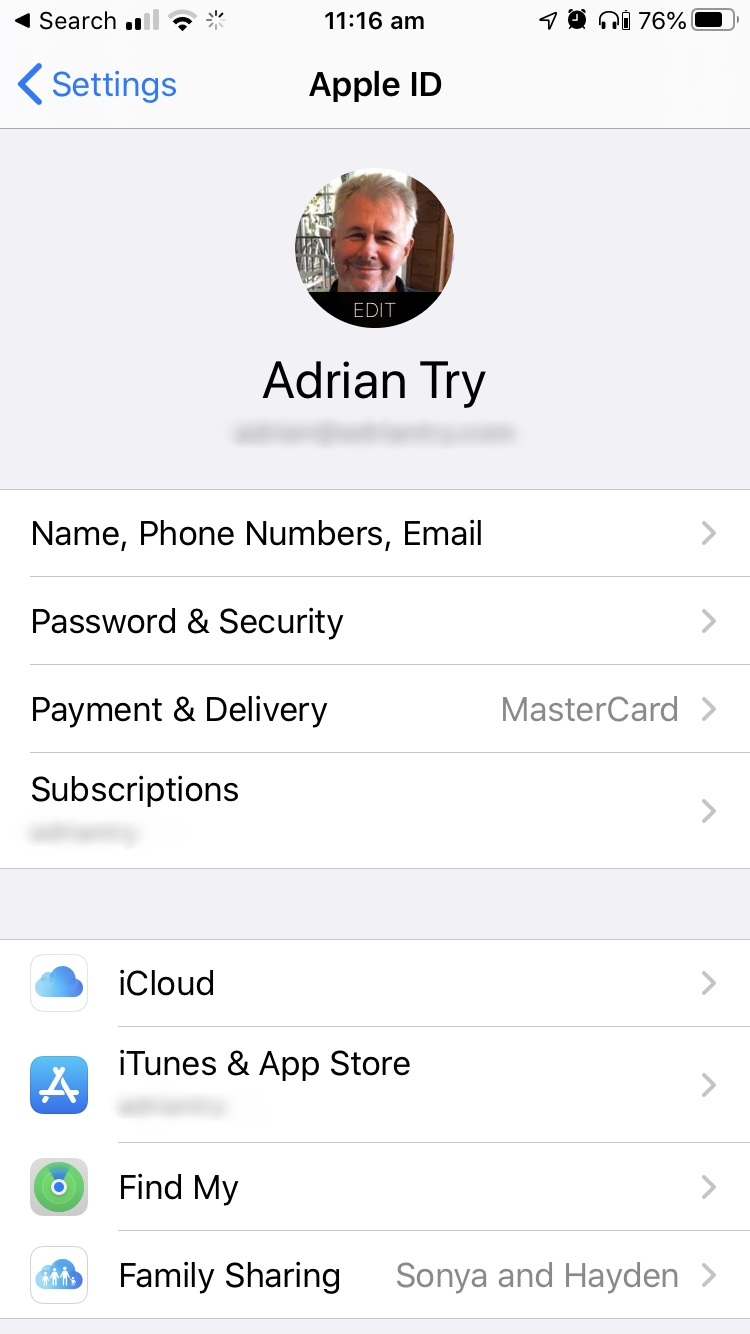
Tippen Sie auf iCloud, dann scrollen Sie nach unten zu Speicherplatz verwalten und tippen Sie darauf. Tippen Sie abschließend auf Backups.
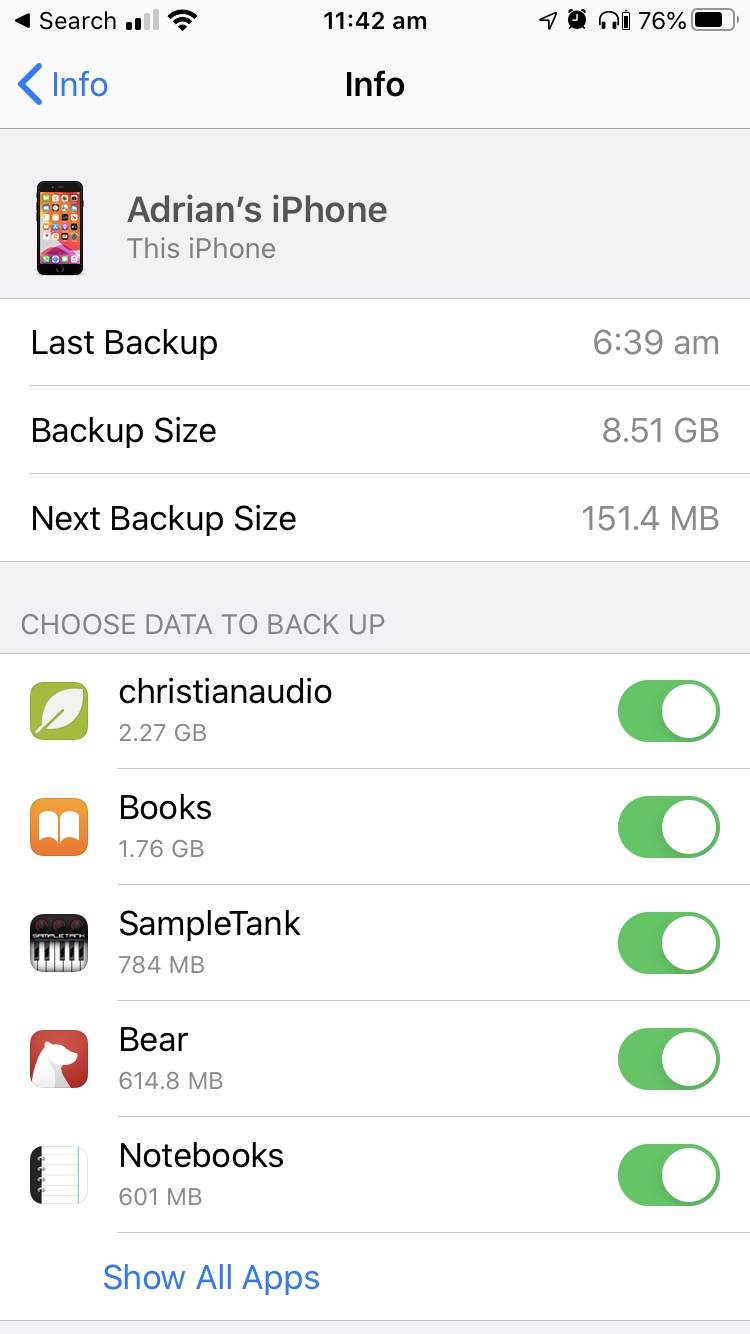
Beachten Sie die Größe Ihres nächsten Backups. Hier können wir sehen, dass meine nur 151.4 MB groß ist. Das liegt daran, dass mein Telefon jede Nacht gesichert wird; diese Zahl ist die Datenmenge, die seit der letzten Sicherung nicht geändert oder erstellt wurde.
Wenn ich mein Telefon für die sichern würde zuerst Zeit wäre die Backup-Größe die gesamte Backup-Größe, die Sie im Bild oben sehen, also 8.51 GB. Das sind über fünfzig Mal so viele Daten, was bedeutet, dass es etwa fünfzig Mal länger dauern würde.
8.51 GB sind übrigens mehr Daten, als in einen kostenlosen iCloud-Account passen. Apple gibt Ihnen 5 GB kostenlos, aber ich müsste auf die nächste Stufe upgraden, den 50-GB-Plan, der 0.99 $ pro Monat kostet, um alle meine Daten in iCloud zu packen.
So ermitteln Sie die Upload-Geschwindigkeit Ihrer Internetverbindung
Wie lange dauert es, Ihr Backup auf iCloud hochzuladen? Das hängt von der Geschwindigkeit Ihrer Internetverbindung ab – insbesondere von Ihrer Upload-Geschwindigkeit. Die meisten Internetdienstanbieter konzentrieren sich darauf, eine gute Download-Geschwindigkeit bereitzustellen, während Upload-Geschwindigkeiten oft viel langsamer sind. Ich messe Upload-Geschwindigkeiten mit dem Speedtest.net Website or Mobile App.
Zum Beispiel habe ich zwei Internetverbindungen: das WLAN meines Heimbüros und die mobilen Daten meines Telefons. Wie Sie im Screenshot unten sehen können, habe ich beides getestet. Zuerst habe ich mein Heim-WLAN ausgeschaltet und die Geschwindigkeit meiner mobilen 4G-Verbindung gemessen. Die Upload-Geschwindigkeit betrug 10.5 Mbit/s.

Dann habe ich Wi-Fi wieder eingeschaltet und die Geschwindigkeit meines drahtlosen Netzwerks gemessen. Die Upload-Geschwindigkeit betrug 4.08 Mbit/s, weniger als die Hälfte der Geschwindigkeit meiner Mobilfunkverbindung.
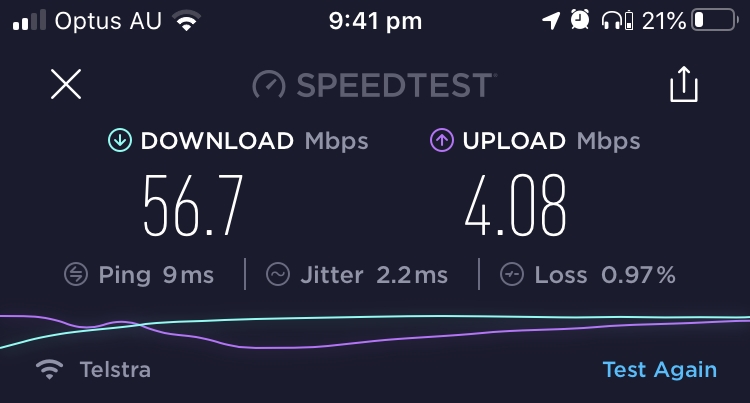
Ich kann die Zeit meines Backups halbieren, indem ich meine mobilen Daten verwende. Das ist nur dann eine gute Idee, wenn Ihr Mobilfunkplan genügend Daten für Ihre Backup-Größe bereitstellt. Die Zahlung von Gebühren für überschüssige Daten kann teuer werden!
So berechnen Sie, wie lange die Sicherung voraussichtlich dauern wird
Jetzt können wir einigermaßen abschätzen, wie lange unser Backup dauern wird. Der einfachste Weg, die Antwort zu berechnen, ist mit einem Online-Tool wie dem MeridianOutpost Rechner für die Dateiübertragungszeit. Auf dieser Seite geben Sie die Größe Ihres Backups ein und sehen sich dann die bereitgestellte Tabelle an, um die nächste Upload-Geschwindigkeit und die Antwort zu finden.
Mein nächstes Backup ist 151.4 MB groß. Als ich das in den Taschenrechner eingetippt und die Eingabetaste gedrückt habe, habe ich Folgendes bekommen:
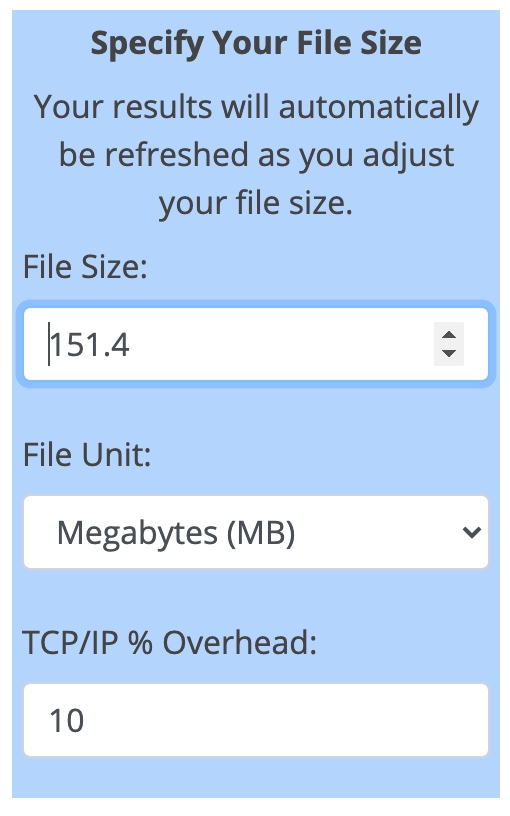
Als nächstes fand ich den Eintrag in der Tabelle, der 10 MBit/s am nächsten kam. Die angegebene geschätzte Zeit betrug etwa 2 Minuten. Das Sichern über mein Heimnetzwerk würde etwa fünf Minuten dauern.
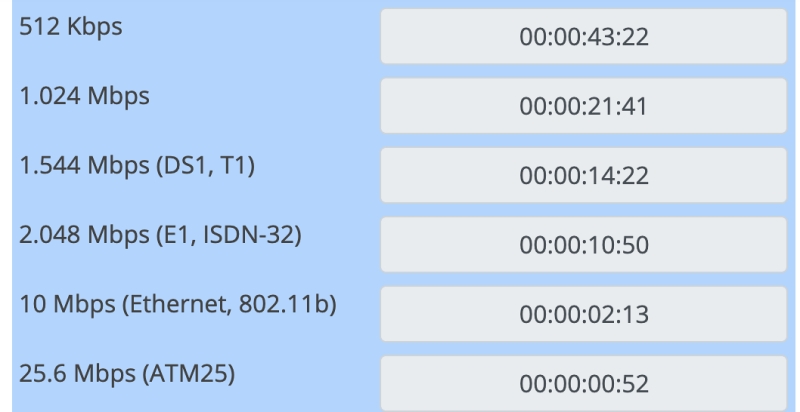
Ich habe dann die gleichen Schritte durchlaufen, um herauszufinden, wie lange es dauern würde, eine vollständige Sicherung von 8.51 GB zu erstellen. Der Online-Rechner schätzte etwa zwei Stunden.
Diese Zahlen sind nur Best-Case-Schätzungen, da mehrere andere Faktoren die für die Sicherung Ihres Telefons erforderliche Zeit beeinflussen können. Beispielsweise ist es schneller, eine einzelne große Datei zu sichern als viele kleine Dateien derselben kombinierten Größe. Zusätzliche Benutzer an Ihrer Internetverbindung verlangsamen auch Ihre Upload-Geschwindigkeit.
Wie nah ist die Schätzung? Ich habe die 151.4-MB-Sicherung durchgeführt, um das herauszufinden.
So geht’s: öffnen Account Einstellungen und tippen Sie auf Ihren Namen oder Ihr Foto. Klicken iCloudScrollen Sie nach unten und tippen Sie auf iCloud Backup-. Vergewissern Sie sich, dass der Schalter eingeschaltet ist, und tippen Sie dann auf Jetzt sichern.
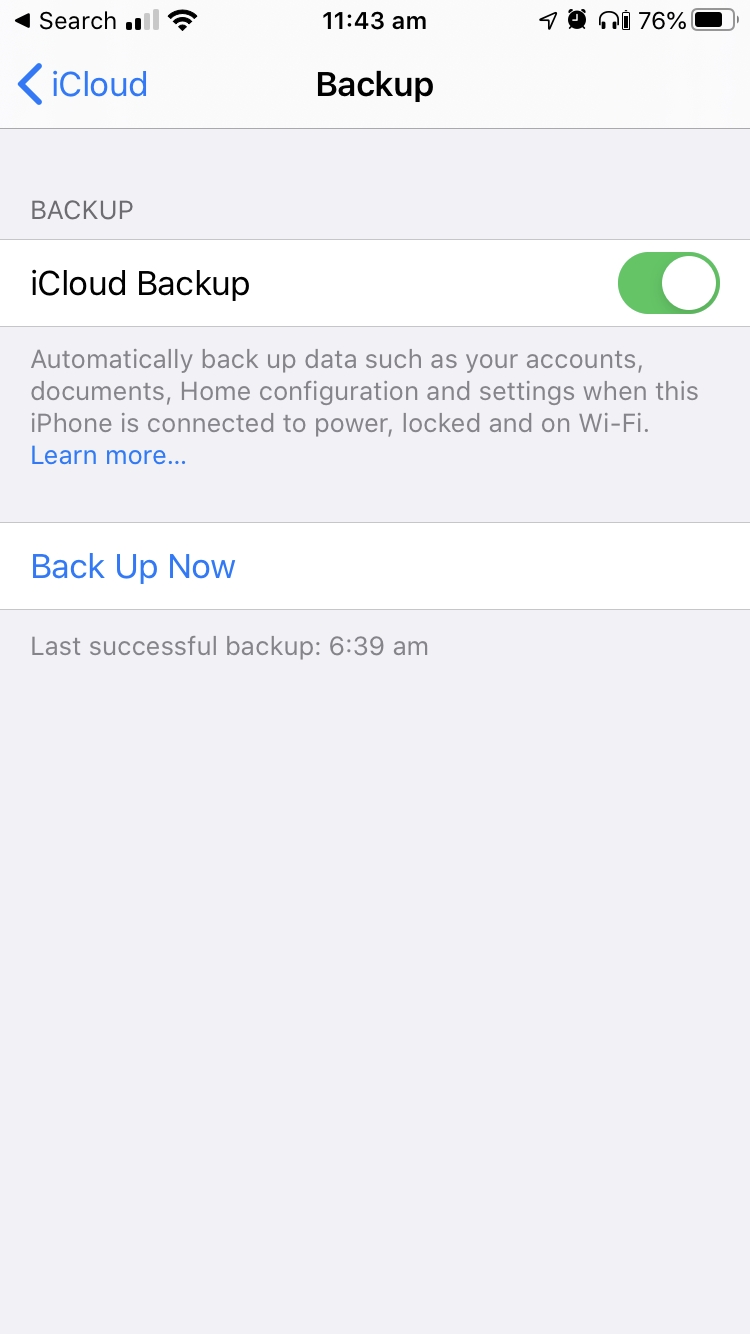
Meine Sicherung begann um 11:43:01 Uhr und endete um 11:45:54 Uhr, eine Zeit von 2 Minuten 53 Sekunden – fast eine Minute länger als die Schätzung. Während der Sicherung wurden Zeitschätzungen auf meinem iPhone angezeigt. Es begann mit „1 Minute verbleibend“ und eskalierte zu 2, 3, dann 4 Minuten verbleibend.
Die meisten von uns können sich drei oder vier Minuten leisten. Was aber, wenn ich eine vollständige Sicherung durchführe, die voraussichtlich mindestens zwei Stunden bei 4G oder fünf Stunden in meinem Heimnetzwerk dauern wird? Es wäre, gelinde gesagt, schön, wenn es beschleunigt werden könnte.
Final Words
iCloud-Backup ist in jedes iPhone und iPad integriert. Es ist eine bequeme und effektive Möglichkeit, Fotos, Dokumente und andere Daten zu schützen. Noch besser, es ist ein Set-and-Forget-System, das neue oder geänderte Dateien sicher von Ihrem Telefon auf die Server von Apple kopiert. Die Sicherung erfolgt, während Sie schlafen. Sobald Sie es eingerichtet haben, werden Sie nicht einmal bemerken, dass es passiert.
Wenn Ihrem Telefon etwas Unglückliches passiert oder Sie ein neues kaufen, können Sie diese Daten ganz einfach wiederherstellen. Tatsächlich ist es Teil des Einrichtungsprozesses für Ihr Ersatzgerät.
Laut Apple Support ist hier alles, was durch ein iCloud-Backup geschützt ist:
- Fotos und Videos
- Daten aus Ihren Apps
- iMessage, SMS- und MMS-Textnachrichten
- iOS-Einstellungen
- Kaufhistorie (Ihre Apps, Musik, Filme und TV-Sendungen und Bücher)
- Ringtones
- Ihr visuelles Voicemail-Passwort
Das ist viel – die anfängliche Sicherung kann mehr Zeit in Anspruch nehmen, als Sie haben. Beispielsweise übersehen Sie möglicherweise die Empfehlung, Ihr Telefon bis zum Morgen Ihres Apple Genius-Termins zu sichern. Zu viel Zeit! Ich hoffe, die oben genannten Strategien haben Ihnen geholfen, iCloud-Backups etwas schneller zu erstellen.
Lesen Sie auch
- So beheben Sie SD-Speicherkartenfehler: Der ultimative Leitfaden
- So laden Sie alle Fotos von Facebook herunter
- Bildschirmaufnahme auf Ihrem iPhone oder iPad
- So löschen Sie den Speicher „Systemdaten“ auf dem Mac
- So entfernen Sie doppelte Fotos auf dem iPhone mit Gemini Photos
- So leeren Sie den Papierkorb oder rufen gelöschte Elemente auf dem iPad ab
Neuster Artikel